Preveniti Windows sa se inchida, restarteze, sa intre in Sleep sau hibernare cu Don’t Sleep

Sunt multe scenarii in care este bine sa stiti cum sa preveniti Windows sa se inchida, restarteze sau sa intre in Sleep. In acest tutorial aflati cum faceti acest lucru foarte usor cu ajutorul unei aplicatii gratuite.
Setarile default ale sistemelor Windows pentru salvarea energiei si marirea autonomiei bateriei laptopurilor sunt inchiderea display-ului atunci cand nu se inregistreaza nicio activitate timp de mai multe minute, si intrarea computerului in modul Sleep atunci cand nu se atinge mouse-ul sau tastatura o anumita perioada de timp. Dupa ce computerul intra in Sleep, dupa o alta perioada de timp (de cateva ore), acesta intra in hibernare. De asemenea, anumite aplicatii sau update-uri de sistem pot forta computerul sa se restarteze sau sa se inchida, si uneori acest lucru poate fi destul de inconvenient (de exemplu cand ne uitam la un film, sau cand descarcam fisiere destul de mari de pe internet, sau cand facem transfer de fisiere pe sau de pe alte dispozitive).
In timp ce setarile de energie ale sistemului Windows pot fi modificate din Control Panel (Control Panel > System and Security > Power Options > Change plan settings), sau putem preveni accesul userilor la optiunile power ale sistemului (Shutdown, Restart, Sleep, Hibernate) din Group Policy Editor > User Configuration > Administrative Templates > Start Menu and Taskbar > Remove and prevent access to the Shut Down, Restart, Sleep and Hibernate commands, sunt si utilizatori care fie nu doresc sa aduca modificari setarilor de sistem, fie doresc sa le dezactiveze doar temporar (cat timp se descarca un anumit fisier, sau cat timp dureaza un film).
Cum preveniti Windows sa se inchida cu Don’t Sleep
Don’t Sleep este o aplicatie gratuita si portabila (nu necesita instalare) care ajuta utilizatorii sa previna Windowsul sa se inchida, restarteze, intre in sleep sau hibernare (ba chiar si sa inchida display-ul) atunci cand acestia au nevoie sa execute anumite task-uri de lunga durata (aplicatia va mentine sistemul alert atata timp cat cel putin o singura fereastra, oricat de mica, este activa pe ecran).
- Cum putem preveni schimbarea parolei unui utilizator in Windows
- Cum putem programa un Mac sa se inchida, restarteze sau sa intre in Sleep in mod automat
- Preveniti inchiderea accidentala a sistemului Windows cu ShutdownGuard
- Cum programam calculatorul sa se inchida automat. [Auto Shutdown]
- Cum putem adauga tile-uri cu Shutdown, Restart si Sleep in Windows 8 Metro Start Screen
Interfata aplicatiei este una foarte simplu de inteles si de folosit. Pentru a preveni sistemul sa foloseasca optiunile Shutdown, Restart, Sleep si Hibernate, utilizatorii trebuie sa bifeze optiunile respective de sub Blocking (Standby/Hybrid Sleep/Hibernation, Block Shutdown, Log-Off si Screensaver/Turn off monitor).
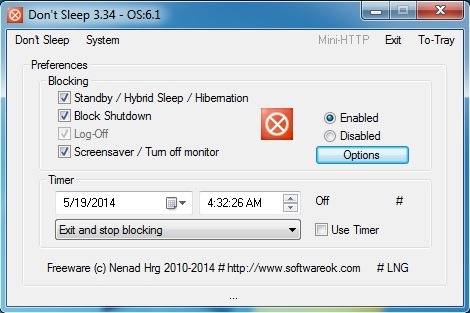
In cazul in care doresc sa seteze blocarea doar pentru o perioada determinata de timp, acestia au la dispozitie si un Timer, si de asemenea, pot selecta actiunile aplicatiei dupa terminarea perioadei respective (Exit and stop blocking, Exit and Shutdown, Exit and aggressive Shutdown, Exit and Standby/Hibernation si Disable blocking).
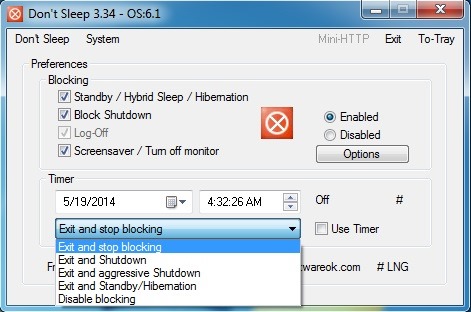
Utilizatorii pot seta aplicatia sa porneasca odata cu Windows, sau pot seta timere si pentru Program startup sau pentru cazurile cand computerul este reactivat din modul Standby dand click pe butonul Options.
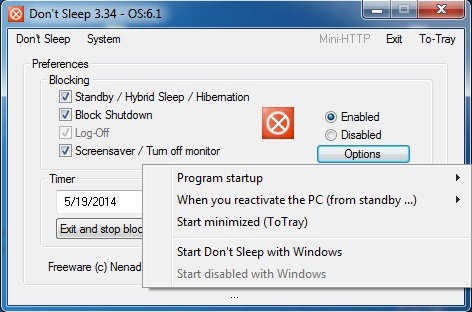
In plus, aplicatia afiseaza link-uri directe catre utilitati de sistem cum ar fi Task Manager, Power config, User account, System configuration etc. in tab-ul System.
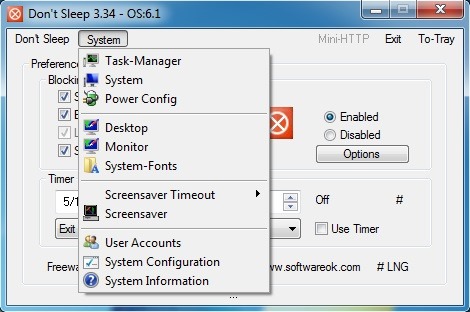
Don’t sleep consuma foarte putine resurse de sistem, si poate fi minimizata in systray (Notification Area) pentru a nu deranja utilizatorii.
Nota: Aplicatie compatibila cu Windows XP, Windows Vista, Windows 7 si Windows 8.
STEALTH SETTINGS – Prevent Windows to Shutdown, Restart, sleep or Hibernate with Don’t Sleep
Preveniti Windows sa se inchida, restarteze, sa intre in Sleep sau hibernare cu Don’t Sleep
What’s New
About stealth
Pasionata de tehnologie, imi place sa testez si sa scriu tutoriale despre sistemele de operare Windows, cautand sa descopar mereu lucruri interesante.
View all posts by stealthTe-ar putea interesa și...


One thought on “Preveniti Windows sa se inchida, restarteze, sa intre in Sleep sau hibernare cu Don’t Sleep”